Win10设置定时关机教程,超简单!让电脑也能按时休息~
时间:2025-06-06 18:15:32 449浏览 收藏
**Win10设置定时关机,超简单!让你电脑自动休息**。还在为忘记关电脑而烦恼吗?本文教你一招,告别手动关机!还在用shutdown命令?现在教你更便捷的方法——利用Win10自带的任务计划程序,轻松实现电脑自动关机。只需简单几步,打开控制面板,找到任务计划程序,创建基本任务,设置每天定时触发,并指定shutdown.exe程序,即可让你的电脑在指定时间自动进入休息状态。详细步骤图文并茂,简单易懂,告别熬夜等待,让电脑也享受规律作息,快来学习,让你的Win10电脑更智能!
之前我们曾为大家介绍过利用shutdown命令来设置定时关机的方法,今天要给大家带来的是一种全新的方式——通过任务计划程序来实现自动关机功能!以下是具体的操作步骤:
首先,打开您的电脑,将地址栏输入“控制面板所有控制面板项管理工具”,按回车键进入。
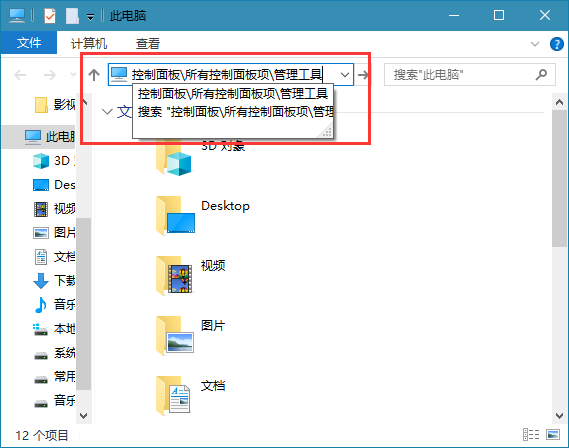
接着,在管理工具中找到任务计划程序,并双击打开它。
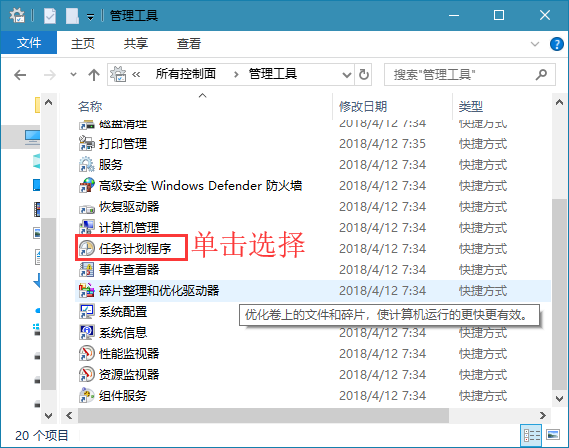
随后,点击操作菜单下的创建基本任务选项。
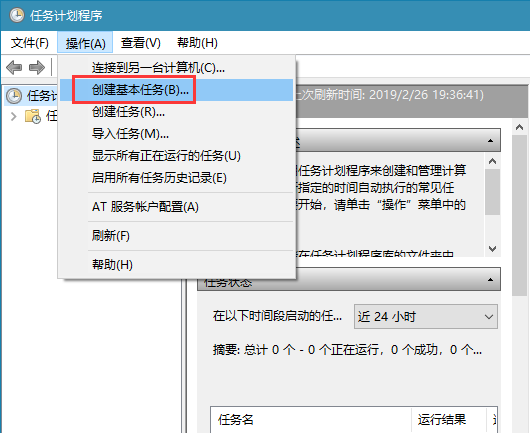
接下来,在弹出的窗口里填写任务的名称及相关描述信息。
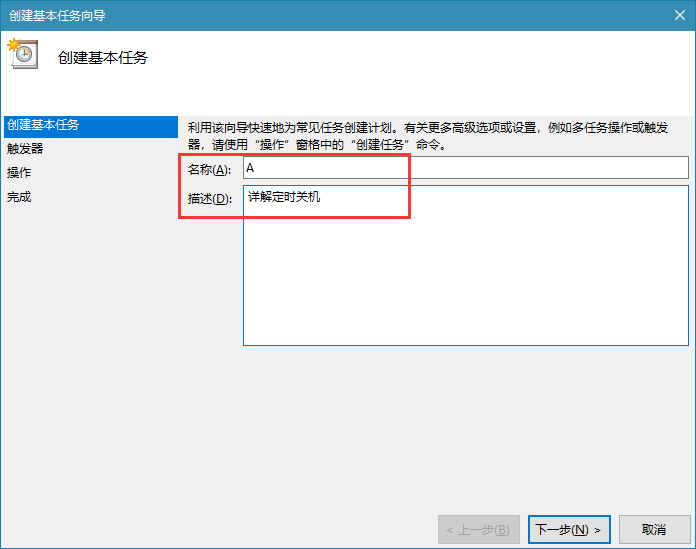
之后,选择触发条件为每天,然后点击继续。
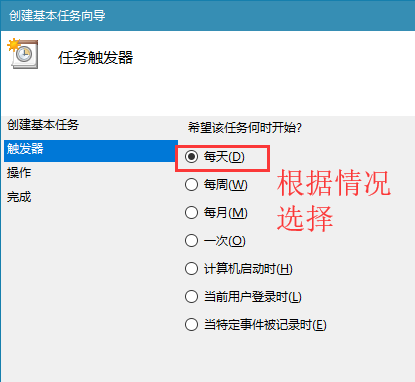
设定您期望的关机时间。
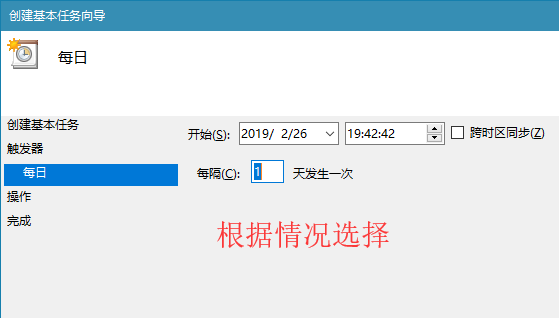
然后,选中启动程序这一选项,继续下一步。
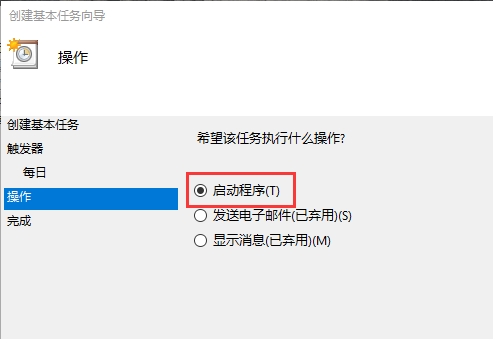
在接下来的步骤中,通过浏览功能定位到shutdown.exe文件所在的目录并将其打开。
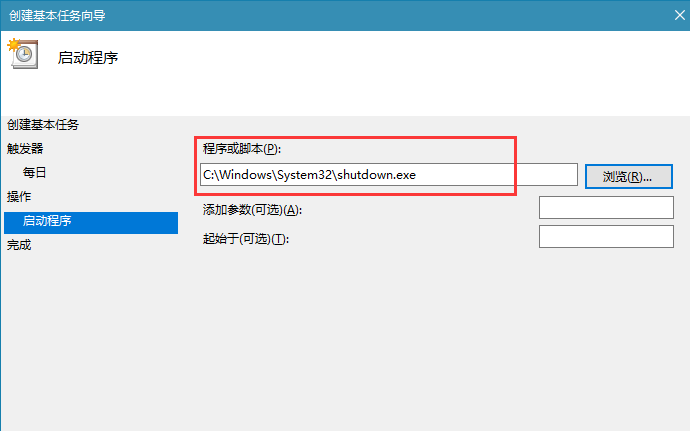
最后,点击完成按钮,这样就成功设置了定时关机的任务。
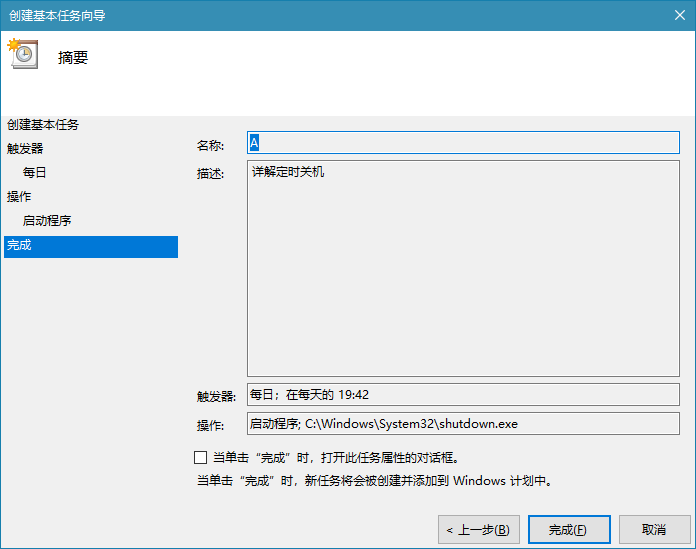
以上就是在win10系统下使用任务计划程序实现定时关机的方法,希望能为大家提供帮助。
到这里,我们也就讲完了《Win10设置定时关机教程,超简单!让电脑也能按时休息~》的内容了。个人认为,基础知识的学习和巩固,是为了更好的将其运用到项目中,欢迎关注golang学习网公众号,带你了解更多关于的知识点!
-
501 收藏
-
501 收藏
-
501 收藏
-
501 收藏
-
501 收藏
-
201 收藏
-
287 收藏
-
482 收藏
-
439 收藏
-
363 收藏
-
386 收藏
-
423 收藏
-
437 收藏
-
254 收藏
-
443 收藏
-
346 收藏
-
491 收藏
-

- 前端进阶之JavaScript设计模式
- 设计模式是开发人员在软件开发过程中面临一般问题时的解决方案,代表了最佳的实践。本课程的主打内容包括JS常见设计模式以及具体应用场景,打造一站式知识长龙服务,适合有JS基础的同学学习。
- 立即学习 543次学习
-

- GO语言核心编程课程
- 本课程采用真实案例,全面具体可落地,从理论到实践,一步一步将GO核心编程技术、编程思想、底层实现融会贯通,使学习者贴近时代脉搏,做IT互联网时代的弄潮儿。
- 立即学习 516次学习
-

- 简单聊聊mysql8与网络通信
- 如有问题加微信:Le-studyg;在课程中,我们将首先介绍MySQL8的新特性,包括性能优化、安全增强、新数据类型等,帮助学生快速熟悉MySQL8的最新功能。接着,我们将深入解析MySQL的网络通信机制,包括协议、连接管理、数据传输等,让
- 立即学习 500次学习
-

- JavaScript正则表达式基础与实战
- 在任何一门编程语言中,正则表达式,都是一项重要的知识,它提供了高效的字符串匹配与捕获机制,可以极大的简化程序设计。
- 立即学习 487次学习
-

- 从零制作响应式网站—Grid布局
- 本系列教程将展示从零制作一个假想的网络科技公司官网,分为导航,轮播,关于我们,成功案例,服务流程,团队介绍,数据部分,公司动态,底部信息等内容区块。网站整体采用CSSGrid布局,支持响应式,有流畅过渡和展现动画。
- 立即学习 485次学习
